בכל פעם שאתה יוצר, מעתיק או מעביר קובץ אובתיקיה, התכונה אינדקס חיפוש של Windows סורקת את המיקום על מנת להוסיף לאינדקס את כל הפריטים הכלולים. הפריטים באינדקס עוזרים להאיץ את תהליך החיפוש. לאחר בניית אינדקס חיפוש עבור כל המיקומים והפריטים השמורים, Windows יכולה לספק לך תוצאות חיפוש באופן מיידי, מכיוון שהיא כבר לא צריכה למצוא ידנית את הפריט מהמיקום שצוין. חיפוש Windows אחראי בעיקרון לאחזור ולהצגת תוצאות החיפוש מרשימת הפריטים באינדקס. אינדקס החיפוש ממשיך לפעול ברקע כשירות של Windows בשם WSearch. אם כי זה מזרז את החיפוש באופן משמעותיתהליך זה עשוי לצרוך משאבי מערכת משמעותיים. בעוד שלאנשים המשתמשים במחשבים מתקדמים לא אכפת מתהליכים הצורכים באופן עקבי משאבי זיכרון פיזיים, משתמשים עם מחשבים איטיים יותר יכולים לחוש בהבדל בזמן התגובה תוך ביצוע משימות שגרתיות אפילו. סיבה נוספת לביטול השירות היא שאם מסיבה כלשהי הפריטים באינדקס לא מוצגים כראוי, כיבוי וביצוע אתחול מחדש של המערכת שלך יכול לפתור את הבעיה. המשך לקרוא כדי לגלות כיצד להשבית את שירות אינדקס החיפוש במערכת Windows 8.
אתה יכול לבדוק אם שירות החיפוש של Windowsפועל או לא ממנהל המשימות. אתה יכול להפסיק את השירות על ידי לחיצה ימנית עליו ובחירה באפשרות עצור, אך הוא יפתח להתחיל לפעול בפעם הבאה שתיכנס למחשב שלך.

כדי להפסיק את השירות לצמיתות, עבור למסך התחל, הקלד services.msc ולחץ על Enter.
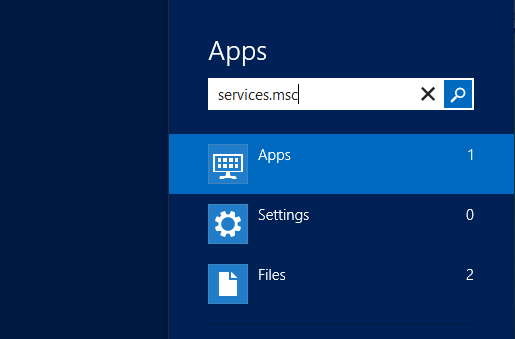
פעולה זו תפתח את תיבת הדו-שיח שירותים המכילה את כל השירותים המקומיים המשויכים לתוכנות Windows שונות.
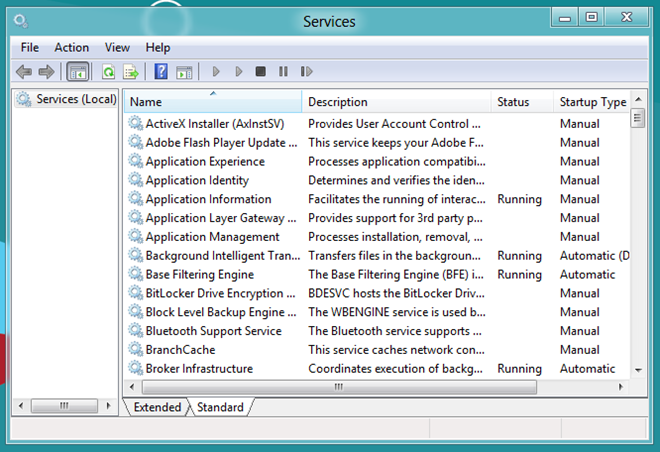
ברשימה, חפש את השירות בשם Windows Search. לחץ באמצעות לחצן העכבר הימני עליו ובחר מאפיינים מתפריט ההקשר.
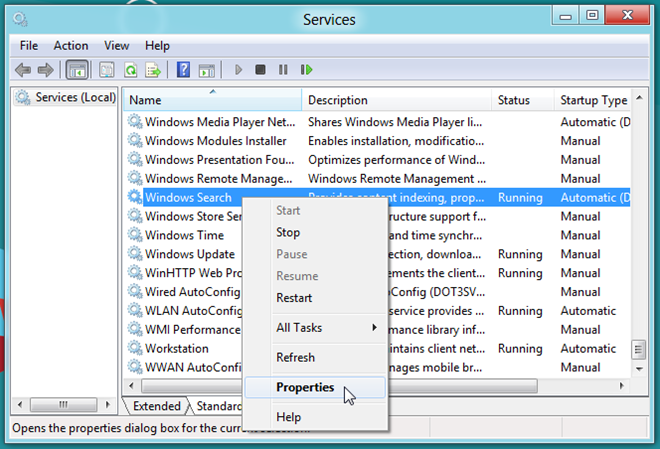
תחת הכרטיסייה כללי בתיבת הדו-שיח מאפייניםבתיבה, חפש את הקטע בשם סוג הפעלה. כברירת מחדל, סוג ההפעלה מוגדר אוטומטית (התחלה מושהית). פתח את הרשימה הנפתחת ובחר מושבת. לחץ על אישור כדי להשבית את שירות החיפוש של Windows ולצאת מתיבת הדו-שיח מאפייני חיפוש של Windows.
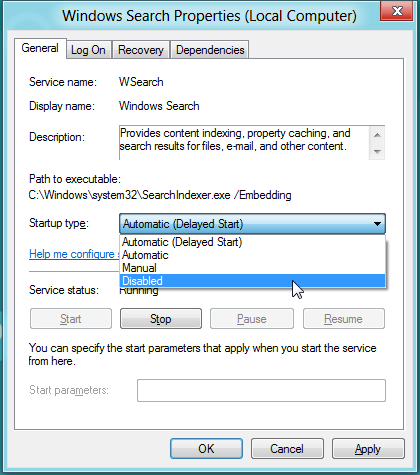
בפעם הבאה שתיכנס למחשב שלך, השירותלא יופעל אוטומטית. ניתן לאמת זאת על ידי מעבר לכרטיסייה שירותים במנהל המשימות וחיפוש אחר שירות WSearch. אם הצלחת לבצע את ההליך הנ"ל נכון, יש לרשום את הסטטוס של שירות WSearch כ'מופסק 'תחת העמודה סטטוס בשירותים.
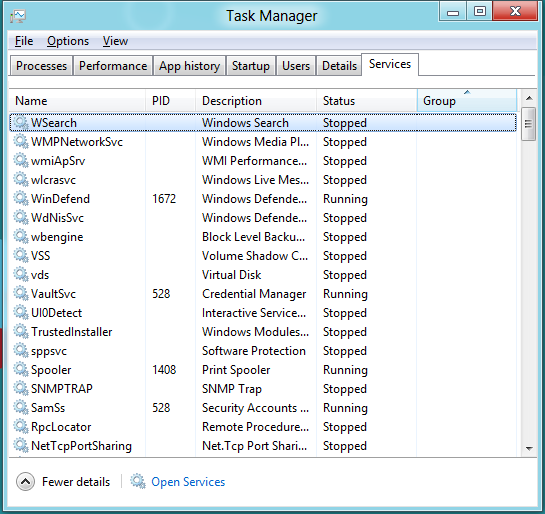












הערות